Ripristinare le impostazioni predefinite
Le versioni più recenti di MuseScore hanno incorporata l'opzione di ritornare alle impostazioni predefinite o "impostazioni di fabbrica". Questa opzione a volte può essere utile se le impostazioni personalizzate sono corrotte. Attenzione il ripristino alle impostazioni di fabbrica rimuove tutte le modifiche apportate alle preferenze, tavolozze, o le impostazioni della finestra. Questa non è una procedura comunemente necessaria; consultare il forum prima, può esserci un modo per risolvere il problema senza reimpostare tutto.
MuseScore 2.0.3 e superiori
Nelle versioni recenti è possibile ripristinare dall'interno MuseScore, a condizione che MuseScore sia in grado di avviarsi.
Vai a Aiuto → Ripristina impostazioni di fabbrica. Apparirà una finestra di avviso:
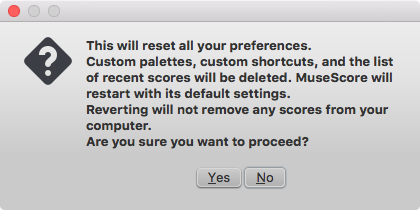
Un clic su Si ripristina tutte le impostazioni di MuseScore come se il programma fosse installato per la prima volta e MuseScore viene immediatamente riavviato. No annulla in modo sicuro il ripristino.
da MuseScore 2.0 a 2.0.2
Nelle versioni precedenti di MuseScore o nelle versioni successive, se non si avviano, è necessario eseguire questa procedura tramite la riga di comando.
Istruzioni per Windows
- Se MuseScore è aperto per prima cosa dovete chiuderlo (File → Esci)
- Premere i tasti⊞ Win+R per aprire la finestra di dialogo "Esegui". (Il tasto Windows key è il tasto con il logo di Microsoft Windows).
- Fare clic su Sfoglia...
- Cercare il file eseguibile MuseScore.nel computer. La posizione del file può variare (dipende dal processo di installazione) ma probabilmente lo si può trovare in Risorse del computer → disco locale (C) → Programmi (o Program Files (x86)) → MuseScore2 → bin → MuseScore.exe
-
Fare clic su Apri per lasciare la finestra di dialogo "sfoglia" e tornare alla finestra di dialogo "Esegui". Nella finestra di dialogo compare ora una linea di testo tipo
"C:\Programmi\MuseScore2\bin\MuseScore.exe"Per Windows 64-bit, la posizione è
"C:\Program Files (x86)\MuseScore2\bin\MuseScore.exe" -
Fare clic dopo le virgolette, aggiungere uno spazio seguito da un trattino e una F maiuscola: -F
- Premere OK
Dopo pochi secondi MuseScore si avvia e tutte le impostazioni sono state ripristinate a "impostazioni di fabbrica").
Per gli utilizzatori esperti, le principali preferenze sono nel file:
- Windows Vista o successivi: C:\Utenti\<Nomeutente>\AppData\Roaming\MuseScore\MuseScore2.ini
- Windows XP o precedenti: C:\Documents and Settings\Nomeutente\Application Data\MuseScore\MuseScore2.ini
Le altre preferenze (tavolozze, sessioni...) sono nel file:
- Windows Vista o successivi: C:\Utenti\<Nomeutente>\AppData\Local\MuseScore\MuseScore2\
- Windows XP o precedenti: C:\Documents and Settings\Nomeutente\Local Settings\Application Data\MuseScore\MuseScore2\
Istruzioni per macOS
- Se MuseScore è aperto per prima cosa dovete chiuderlo (File → Esci)
- Aprire Terminal (in Applicazioni/Utilities o tramite ricerca Spotlight) e dovrebbe apparire una finestra di sessione
-
Digitare (oppure copiare e incollare) la seguente linea di comando (incluso il carattere '/' all'inizio):
/Applications/MuseScore\ 2.app/Contents/macOS/mscore -F
Questo ripristina le impostazioni di MuseScore a "impostazioni di fabbrica" e avvia immediatamente MuseScore. Notare che non è possibile chiudere il terminale senza uscire da MuseScore. Si può uscire tranquillamente da MuseScore, uscire dal terminale, e quindi riaprire MuseScore normalmente, pronto a continuare ad utilizzarlo.
Per gli utilizzatori esperti: il file in cui sono registrate le principali preferenze è ~/Library/Preferences/org.musescore.MuseScore2.plist.
Le altre preferenze (tavolozze, sessioni...) sono nel file: ~/Library/Application\ Support/MuseScore/MuseScore2/
Instruzioni per Linux
Quanto segue si applica per Ubuntu, e molto probabilmente per tutte le altre distribuzioni Linux e sistemi operativi di tipo UNIX.
1.Se MuseScore è aperto per prima cosa dovete chiuderlo (File → Esci)
2. Dal menù principale di Ubuntu selezionare Applicazioni → Accessori → Terminale. Apparirà una finestra per una sessione "Terminale"
3. 3. Digitare (oppure copiare e incollare) la seguente linea di comando (Ctrl+Shift+V per copiare nel terminale):
mscore -F
Oppure, se si utilizza la versione AppImage, è necessario prima utilizzare il comando cd per cambiare directory ovunque sia stato salvato AppImage. Ad esempio, se è stato salvato sul desktop:
cd ~/Desktop
./MuseScore*.AppImage -F
Questo ripristina le impostazioni di MuseScore a "impostazioni di fabbrica" e avvia immediatamente MuseScore. È possibile chiudere il terminale e continuare ad utilizzare MuseScore.
Per gli utilizzatori esperti, le principali preferenze sono nel file: ~/.config/MuseScore/MuseScore2.ini. Le altre preferenze (tavolozze, sessioni...) sono nel file: ~/.local/share/data/MuseScore/MuseScore2/